
Текст слайда: Операторы ввода, вывода, и присваивания
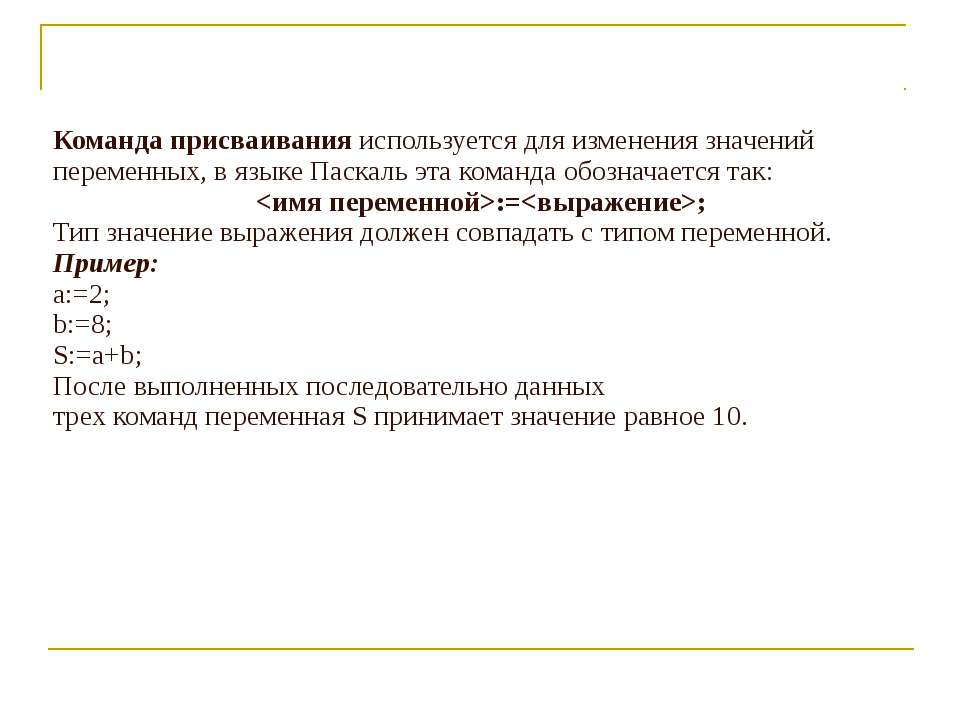
Текст слайда: Команда присваивания используется для изменения значений переменных, в языке Паскаль эта команда обозначается так: :=; Тип значение выражения должен совпадать с типом переменной. Пример: а:=2; b:=8; S:=а+b; После выполненных последовательно данных трех команд переменная S принимает значение равное 10.
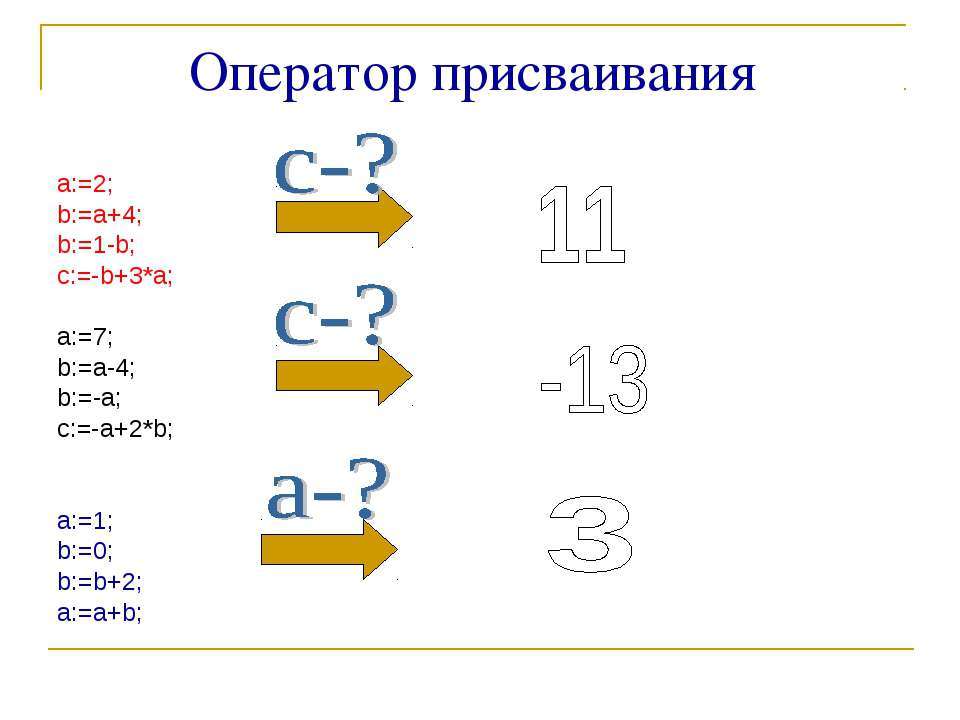
Текст слайда: Оператор присваивания a:=2; b:=a+4; b:=1-b; c:=-b+3*a; a:=7; b:=a-4; b:=-a; c:=-a+2*b; a:=1; b:=0; b:=b+2; a:=a+b;

Текст слайда: КОМАНДЫ ВЫВОДА WRITE ( ); - выводит на экран, указанные в скобках параметры, курсор остается в этой же строке. WRITELN ( ); - выводит на экран, указанные в скобках параметры, после вывода курсор переходит в начало следующей строки экрана. В качестве параметров в круглых скобках может быть указан текст сообщения (текст записывается в апострофах ' ') и имя переменной (записывается без апострофов), значение которой нужно вывести. Между выводимыми элементами ставится запятая. Пример: Writeln('Мне16лет'); На экране появится: Мне 16 лет a:=11; Writeln('Я учусь в ', а,' классе'); На экране появится: Я учусь в 11 классе х:=3;у:=6; Writeln(х+у,' рублей'); На экране появится: 9 рублей
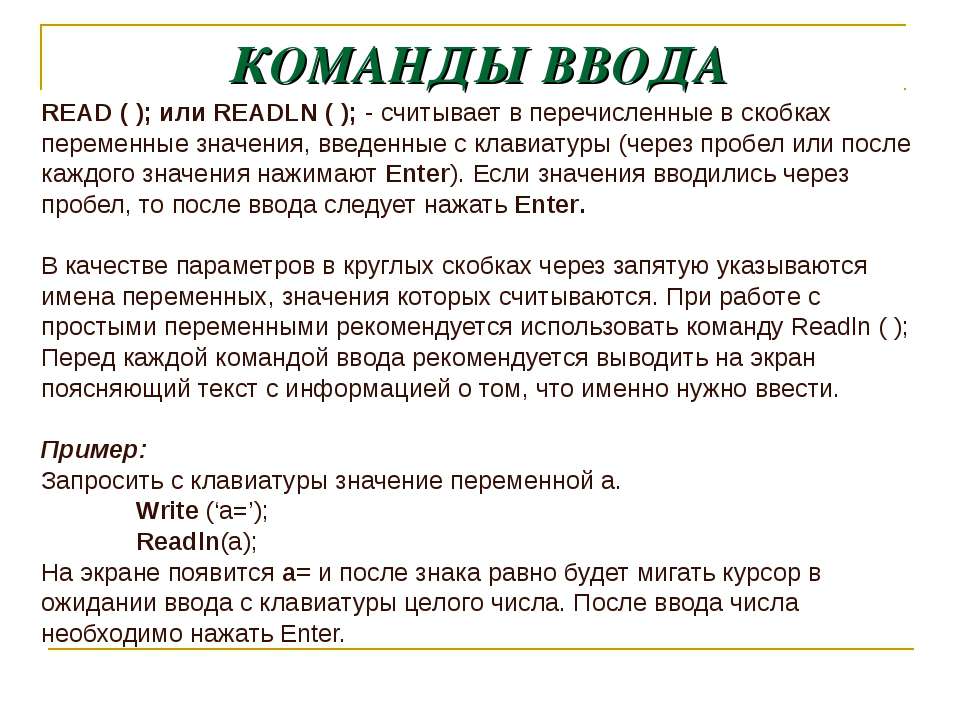
Текст слайда: КОМАНДЫ ВВОДА READ ( ); или READLN ( ); - считывает в перечисленные в скобках переменные значения, введенные с клавиатуры (через пробел или после каждого значения нажимают Enter). Если значения вводились через пробел, то после ввода следует нажать Enter. В качестве параметров в круглых скобках через запятую указываются имена переменных, значения которых считываются. При работе с простыми переменными рекомендуется использовать команду Readln ( ); Перед каждой командой ввода рекомендуется выводить на экран поясняющий текст с информацией о том, что именно нужно ввести. Пример: Запросить с клавиатуры значение переменной а. Write (‘a=’); Readln(а); На экране появится а= и после знака равно будет мигать курсор в ожидании ввода с клавиатуры целого числа. После ввода числа необходимо нажать Enter.

Текст слайда: Задача. Найти сумму двух чисел Program N1; Var а, b: Integer; {переменные а и b целого типа} S: Longint;{переменная S типа длинное целое} Веgin а:=7;{присваивание значения первому числу а} b:=4;{присваивание значения второму числу b} S:=а+b;{вычисление суммы S чисел а и b} {вывод результата работы программы на экран} Writeln (' сумма ', а ,' и ', b ,' равна ', S); End.
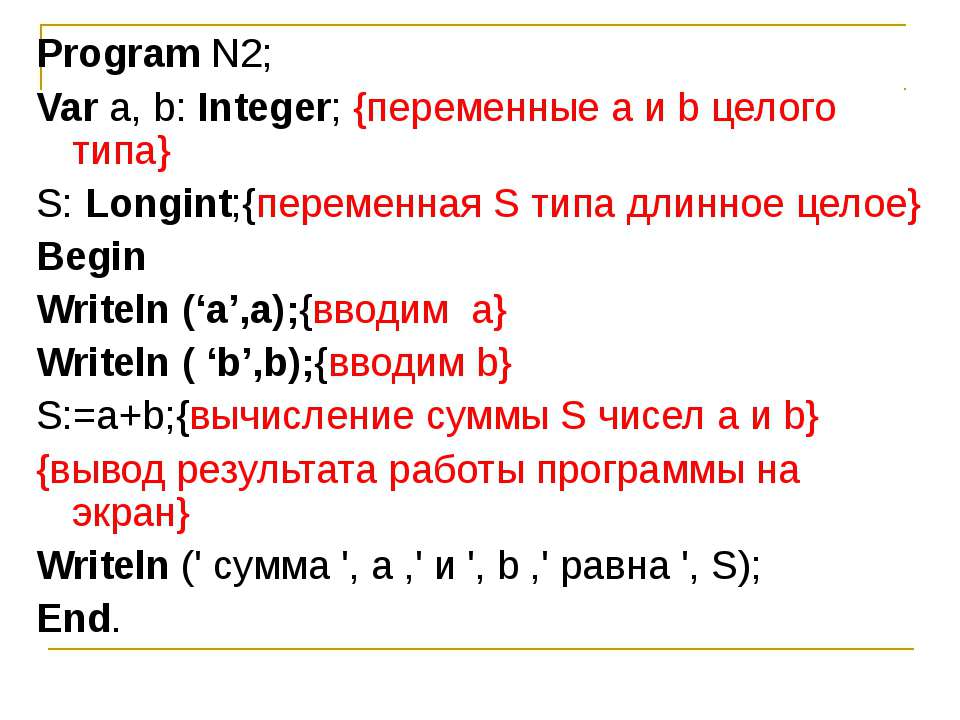
Текст слайда: Program N2; Var а, b: Integer; {переменные а и b целого типа} S: Longint;{переменная S типа длинное целое} Веgin Writeln (‘а’,a);{вводим а} Writeln ( ‘b’,b);{вводим b} S:=а+b;{вычисление суммы S чисел а и b} {вывод результата работы программы на экран} Writeln (' сумма ', а ,' и ', b ,' равна ', S); End.

Текст слайда: ЗАДАЧА Найти произведение двух целых чисел. Решение: Вводим два целых числа с клавиатуры. Вычисляем их произведение. Выводим результат на экран. Программа будет иметь вид: Program N3; Var a, b :Integer; p: Longint; Begin Writeln(' Введите два числа '); Readln(а,b); р:=а*b; Writeln (' произведение ', а ,' и ', b ,' равно', р); Readln; End.

Текст слайда: с какими операторами мы с вами сегодня познакомились? Какие действия они выполняют?

Текст слайда: Домашнее задание Написать программу на вычисления площади и периметра прямоугольника, где а и b вводится с клавиатуры.